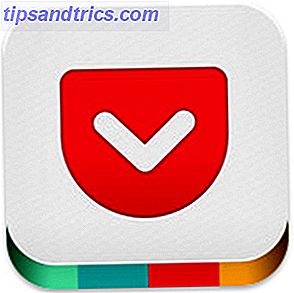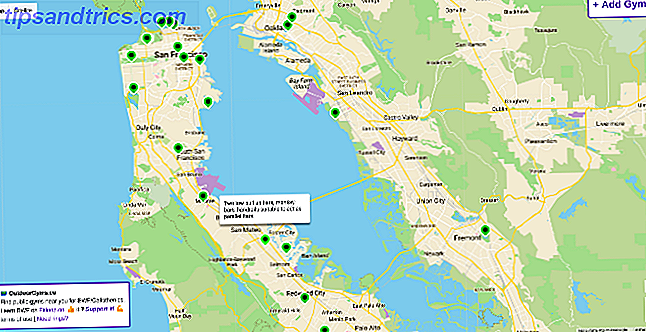Kommt Ihnen diese Fehlermeldung bekannt vor?
Die Datei ist beschädigt und kann nicht geöffnet werden.
Die Datei oder das Verzeichnis ist beschädigt und nicht lesbar.
Beim Öffnen dieses Dokuments ist ein Fehler aufgetreten. Die Datei ist beschädigt.
Eine Computerdatei ist nur eine Gruppe von Daten, die so organisiert sind, dass Programme sie öffnen und lesen können. Wenn Teile der Daten der Datei desorganisiert sind oder fehlen, werden sie unlesbar - mit anderen Worten, beschädigt oder beschädigt .
Korruption kann auf verschiedene Arten auftreten. Was ist Datenverfälschung und wie kann sie verhindert werden? Was ist Datenkorruption und wie kann sie verhindert werden? Datenkorruption ist häufiger, als Sie vielleicht denken, und es könnte Ihnen passieren, wenn Sie es am wenigsten erwarten. Beachten Sie diese Tipps, bevor es zu spät ist! Weiterlesen . Vielleicht wurde die Datei von einer fehlerhaften Software erstellt, die die Datei falsch geschrieben hat. Manchmal muss ein Programm eine Datei während der Verwendung geöffnet halten, und wenn das Programm abstürzt, könnte die Datei durcheinander geraten. Viren können auch Dateien beschädigen.
Leider ist es schwierig, beschädigte oder beschädigte Dateien zu reparieren. Die Erfolgschancen hängen davon ab, wie flexibel das Dateiformat ist, wie viele Daten fehlen oder verworren sind und wie intelligent die Wiederherstellungssoftware ist. Haben Sie eine beschädigte oder beschädigte Datei? Hier sind ein paar Werkzeuge, die Sie ausprobieren können.
1. Reparatur Toolbox
Repair Toolbox ist keine einzelne App, sondern eine Auswahl von 22 Einzweck-Dienstprogrammen, von denen jedes eine andere Art von Datei repariert. Es ist ein zweischneidiges Schwert: Ungünstig, wenn Sie alle Reparatur-Apps installieren möchten, praktisch, wenn Sie nur ein oder zwei davon benötigen.
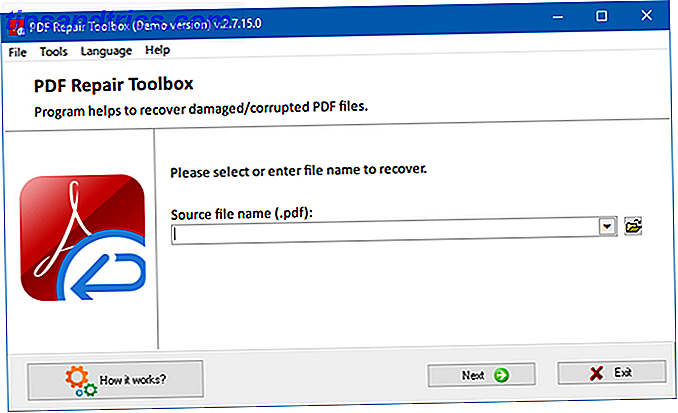
Die Dienstprogramme funktionieren alle auf die gleiche grundlegende Weise: Sie verweisen die Anwendung auf die beschädigte Datei, geben einen Namen für die resultierende reparierte Datei an und klicken auf Reparieren . Zu den unterstützten Formaten gehören Word, Excel, PowerPoint, Outlook, OneNote, PDF, ZIP, RAR, Illustrator, Photoshop und viele mehr.
Leider ist Repair Toolbox nicht völlig kostenlos - die Demo-Versionen der einzelnen Utilities sind mit einigen Einschränkungen versehen. Zum Beispiel speichert die PDF-Dienstprogramm-Demo nur die erste Seite eines Dokuments, während die ZIP-Dienstprogramm-Demo nur anzeigt, wenn sie reparierbar ist und nicht wirklich speichert.
2. Reparatur von Hetman-Dateien
Trotz seines Namens ist Hetman File Repair kein allgemeines Tool zur Reparatur von Dateien - es konzentriert sich speziell auf die Reparatur von beschädigten Bilddateien. Beachten Sie, dass dies nicht dasselbe ist, wie gelöschte Fotos wiederherzustellen Wie gelöschte Bilder von einer SD-Karte wiederherzustellen Wie gelöschte Bilder von einer SD-Karte wiederherzustellen Gute Nachrichten: ob aufgrund einer beschädigten Karte oder versehentlichen Löschungen, können Sie verlorene Fotos oft wiederherstellen . Lesen Sie mehr oder Wiederherstellen von Fotos von einem beschädigten Gerät Was ist Datenrettung und wie funktioniert es? Was ist Datenrettung und wie funktioniert es? Wenn Sie jemals einen großen Datenverlust erlebt haben, haben Sie sich wahrscheinlich gefragt, wie Daten wiederhergestellt werden können - wie funktioniert das? Weiterlesen . Wenn Sie eine Bilddatei haben, die nicht geöffnet werden kann, verwenden Sie dieses Werkzeug.
Hetman File Repair kann beschädigte JPEGs (ohne Abstriche bei der Bildqualität oder EXIF-Daten), TIFFs (sowohl komprimierte als auch unkomprimierte Varianten) sowie BMPs und PNGs (ohne erneute Komprimierung der Bilddaten) reparieren. Es hat sogar einen geschickten Zauberer, der Sie durch die Stufen führt, so dass es für jeden leicht zu benutzen ist.
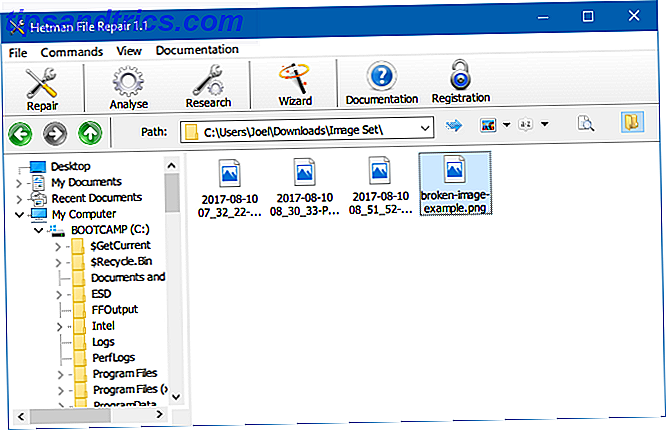
Während Sie Dateien kostenlos scannen können, benötigt Hetman File Repair eine Lizenz, um Bilder zu reparieren und zu speichern. Die Home-Edition kostet 20 US-Dollar für den persönlichen Gebrauch und die Office-Edition 140 US-Dollar für geschäftliche Zwecke.
3. Digital Video Reparatur
Digital Video Repair ist ein kostenloses Tool, das kaputte MP4-, MOV- und AVI-Videos reparieren kann, solange sie in Xvid, DivX, MPEG4, 3ivx oder Angel Potion kodiert sind. Es kommt jedoch mit Bündelware für eine Online-Marktforschungsgemeinschaft namens RelevantKnowledge. Es ist eine vertrauenswürdige Organisation. Machen Sie sich also keine Gedanken über Malware - wir warnen Sie nur, damit Sie nicht überrascht werden.
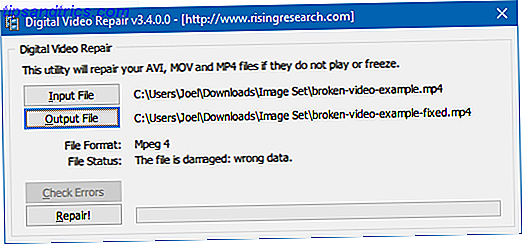
Etwas, das bei der Verwendung von Digital Video Repair zu beachten ist: Wenn die Videodatei keine Frames enthält, kann dieses Tool diese Frames nicht magisch aus der Luft erzeugen. Stattdessen "repariert" es die Datei so, dass sie nicht nervös, störend ist oder den Video-Player blockiert. Es ermöglicht Ihnen auch, durch das Video zu suchen, was bei Beschädigung oft nicht möglich ist.
4. Stellar File Repair Toolkit
Stellar File Repair Toolkit ist eine Sammlung von vier Dienstprogrammen, die jeweils auf die Reparatur eines anderen Dateityps spezialisiert sind: Word-Dokumente, Excel-Tabellen, PowerPoint-Präsentationen und ZIP-Archive. Für Büroangestellte und Schreibtischjockeys ist dies die beste App für den Umgang mit beschädigten Dateien.
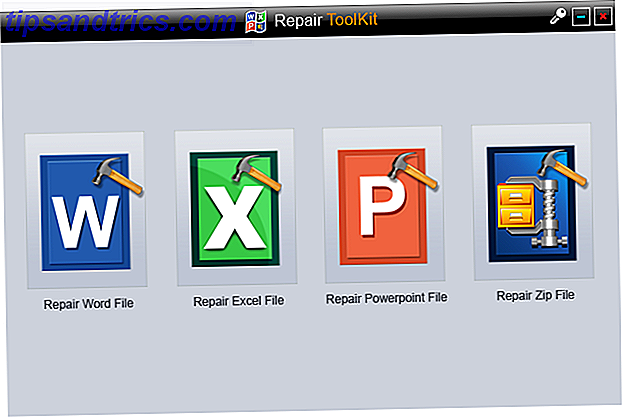
Wenn Sie es ausführen, können Sie entweder Ihr gesamtes System nach beschädigten oder beschädigten Dateien durchsuchen oder eine bestimmte Datei angeben, die Sie reparieren möchten. Insbesondere kann das Stellar File Repair Toolkit Dateien reparieren, selbst wenn sie passwortgeschützt sind. Es ist wirklich eine Ein-Klick-Affäre.
Leider ist es ein Business-Dienstprogramm zu einem Premium-Preis verkauft. Während Sie es kostenlos herunterladen können, können Sie nur beschädigte Dateien scannen und anzeigen. Um die Reparaturfunktionalität zu entsperren, kostet es $ 69 (oder Sie können die einzelnen Dienstprogramme für jeweils $ 39 kaufen).
5. Systemdateiprüfer
Was tun, wenn die Korruption oder der Schaden an einer Datei auf Systemebene auftritt Wie beschädigte Windows-Systemdateien mit einem Befehl zu beheben Wie beschädigte Windows-Systemdateien mit einem Befehl zu beheben Wenn Sie seltsame Probleme in Windows sehen, könnte es fällig sein Systemdateien werden beschädigt. Hier ist, wie Sie sie mit dem System File Checker beheben. Weiterlesen ? Das ist zwar nicht so häufig wie vor zehn Jahren, aber es kann immer noch passieren - und wenn dies der Fall ist, verwenden Sie am besten das Dienstprogramm von Windows selbst: System File Checker .
Glücklicherweise ist System File Checker sehr einfach zu bedienen. Starten Sie eine Eingabeaufforderung mit erhöhten Rechten (drücken Sie die Windows-Taste + X, wählen Sie dann im Menü Eingabeaufforderung (Admin) ) und geben Sie den folgenden Befehl ein:
sfc /scannow Das ist buchstäblich alles, was Sie tun müssen. Je nach Computerhardware kann es zwischen 15 und 60 Minuten dauern, bis der Scan abgeschlossen ist.
System File Checker ist nur einer von mehreren wichtigen Befehlen, die jeder Windows-Benutzer kennen sollte. Durch die Reparatur von beschädigten und fehlenden Systemdateien kann es eine ganze Reihe anderer Probleme beheben, einschließlich einer beschädigten Windows 10 Installation. Wie man eine beschädigte Windows 10 Installation repariert Wie man eine beschädigte Windows 10 Installation repariert System Korruption ist das Schlimmste, was passieren könnte Windows-Installation Wir zeigen Ihnen, wie Sie Windows 10 wieder auf Kurs bringen können, wenn Sie an BSODs, Treiberfehlern oder anderen ungeklärten Problemen leiden. Lesen Sie mehr und ein gebrochenes Windows 10 Startmenü Windows 10 Startmenü funktioniert nicht? Hier ist, wie es zu beheben ist! Windows 10 Startmenü funktioniert nicht? Hier ist, wie es zu beheben ist! Funktioniert Ihr Windows 10 Startmenü nicht? Wir helfen Ihnen bei der Fehlersuche und -behebung. Weiterlesen .
Denken Sie daran, Ihre Erwartungen niedrig zu halten
Im besten Fall können diese Tools nur kleinere Probleme beheben. Wenn in einer Datei ganze Datenblöcke fehlen, kann ein Tool nicht wissen, wie diese Lücken gefüllt werden. Und denken Sie nicht daran, dass eine teurere App mehr Probleme lösen wird! Preis hat damit nichts zu tun.
Wenn ich eine beschädigte oder beschädigte Datei habe, halte ich sie für tot. Wenn ein Reparaturwerkzeug es wieder zum Leben erwecken kann, dann ist das ein wundervoller Bonus - aber ich erwarte nie, dass es passiert. Meistens wird es nicht.
Welche Art von Datei müssen Sie reparieren? Gibt es andere effektive Reparaturwerkzeuge, die wir übersehen oder übersehen haben? Teilen Sie uns in den Kommentaren unten mit!
Bildquelle: Bedrin über Shutterstock.com